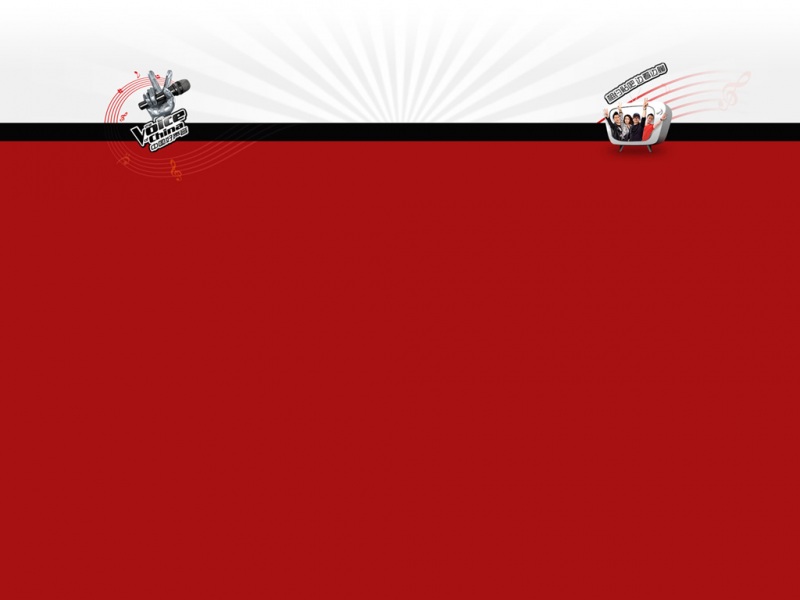如何使用使用AE制作文字破碎动画呢?今天macw小编为大家带来了制作ae破碎文字特效教程,一起来看看吧!
1、新建一个合成,选择自己想要的大小并命名。 (快捷键:command + N )
2、新建一个纯色图层用作背景。 (因为在新建合成的时候,所建背景其实是一个透明概念,在后来用AME导出的时候可能会改变,通常会见一个纯色图层来充当背景。)
3、选择一张图片或者是一段视频用作文字的背景,将其加入合成中。选择图片作为文字背景。
4、选择文字工具,输入想要的文字,并根据喜好调整字体、大小和间距等。
5、将文字图层的混合模式改为:模板Alpha
6、同时选中文字图层和图片图层,打一个预合成并命名为“word”(快捷键:command + Shift + C )
7、复制预合成,并重命名为“破碎” (快捷键:command+D)
8、将【效果—模拟—CC Pixel Polly】效果加到“破碎”图层中。这个时候可以将“word”图层的小眼睛关掉,先暂时不可见,方便看破碎的效果。
破碎效果
9、调整破碎效果的参数,达到自己想要的效果。下面的比较重要的几个参数: Force:调整碎片对于中心点的集中程度,参数越大,碎片越分散,分布离中心点越远。 Gravity:重力,参数越大,碎片下落越快。 Grid Spacing:碎片大小,参数越大,碎片越大。 Object:碎片形状,有四种选择。 Start Time(sec):效果开始的时间
10、调整好破碎效果以后,将“word”图层可见,选中“破碎”图层,选择钢笔工具,画出想要做破碎效果的部分的蒙板范围。
11、打开“破碎”图层的蒙板,选中所有的蒙板,command+C复制。然后选中“word”图层,command+V将蒙板复制到该图层,并将蒙板的模式改为“相减”
12、初步的效果已经出来了,可以加上一些想要的效果。比如,为“word”和“破碎”图层加上彩色浮雕效果,【效果—风格化—彩色浮雕】,增加立体感。
13、为用作背景的纯色图层加上“渐变”的效果,【效果—生成—梯度渐变】,选择径向渐变,调整想要的颜色,渐变终点以及终点。
14、菜单栏【文件—导出—添加到渲染队列】导出即可。
15、如果想要从破碎到完整的过程,可以将三个图层选中,command+Shift+C打成一个预合成,在菜单栏的【图层—时间—时间反向图层】,将时间反转即可。
时间反向最终效果